আপনার ওভারওয়াচ 2 ব্যবহারকারীর নাম আপডেট করুন: একটি বিস্তৃত গাইড
আপনার ওভারওয়াচ 2 ইন-গেমের নামটি কেবল একটি ডাকনামের চেয়ে বেশি; এটি ব্লিজার্ড সম্প্রদায়ের মধ্যে আপনার ডিজিটাল পরিচয়। আপনি পিসি বা কনসোলে খেলছেন কিনা তা বিবেচনা না করেই এই গাইডের বিশদ বিবরণ রয়েছে যে কীভাবে আপনার নাম পরিবর্তন করবেন।
বিষয়বস্তু সারণী
- আমি কি ওভারওয়াচ 2 এ আমার নাম পরিবর্তন করতে পারি?
- ওভারওয়াচ 2 এ কীভাবে আপনার নাম পরিবর্তন করবেন
- পিসিতে আপনার নাম পরিবর্তন করা
- এক্সবক্সে আপনার নাম পরিবর্তন করা
- প্লেস্টেশনে আপনার নাম পরিবর্তন করা
- চূড়ান্ত সুপারিশ
আমি কি ওভারওয়াচ 2 এ আমার নাম পরিবর্তন করতে পারি?
হ্যাঁ! আপনার নাম পরিবর্তন করা সোজা, যদিও পদ্ধতিটি আপনার প্ল্যাটফর্ম এবং ক্রস-প্লে সেটিংসের উপর নির্ভর করে।
ওভারওয়াচ 2 এ কীভাবে আপনার নাম পরিবর্তন করবেন
আপনার ইন-গেমের নামটি আপনার ব্যাটেল.নেট অ্যাকাউন্টে (ব্যাটলগ) সাথে আবদ্ধ।
মূল বিবেচনা:
- বিনামূল্যে পরিবর্তন: আপনি একটি বিনামূল্যে ব্যাটলগ পরিবর্তন পাবেন।
- অর্থ প্রদানের পরিবর্তনগুলি: পরবর্তী পরিবর্তনগুলি একটি ফি গ্রহণ করে (প্রায় 10 ডলার; আপনার অঞ্চলের দামটি যুদ্ধের জন্য শপটিতে পরীক্ষা করুন)। - ক্রস-প্লে: ক্রস-প্লে সক্ষম করার সাথে সাথে প্রক্রিয়াটি পিসি এবং কনসোলগুলি জুড়ে একই। অক্ষম ক্রস-প্লে প্ল্যাটফর্ম-নির্দিষ্ট পরিবর্তন প্রয়োজন।
পিসিতে আপনার নাম পরিবর্তন করা (বা ক্রস-প্লে সক্ষম সহ কনসোল)
1। অফিসিয়াল ব্যাটল.নেট ওয়েবসাইটটি দেখুন এবং লগ ইন করুন। 2। আপনার বর্তমান ব্যবহারকারীর নাম (শীর্ষ-ডান) ক্লিক করুন। 3। "অ্যাকাউন্ট সেটিংস" নির্বাচন করুন। 4। আপনার ব্যাটলগটি সনাক্ত করুন এবং নীল "আপডেট" পেন্সিল আইকনটি ক্লিক করুন। 5 ... আপনার নতুন নাম লিখুন (ব্যাটলগ নামকরণের নীতিমালা মেনে চলুন)। 6। "আপনার ব্যাটলগ পরিবর্তন করুন" ক্লিক করুন।

গুরুত্বপূর্ণ: আপডেটগুলি পুরোপুরি প্রচার করতে 24 ঘন্টা সময় নিতে পারে।
এক্সবক্সে আপনার নাম পরিবর্তন করা (ক্রস-প্লে অক্ষম)
আপনার ইন-গেমের নামটি আপনার এক্সবক্স গেমারট্যাগকে আয়না দেয়।
1। এক্সবক্স বোতাম টিপুন। 2। "প্রোফাইল এবং সিস্টেম" এ নেভিগেট করুন, তারপরে আপনার প্রোফাইল। 3। "আমার প্রোফাইল" নির্বাচন করুন, তারপরে "কাস্টমাইজ করুন প্রোফাইল"। 4। আপনার গেমারট্যাগটি ক্লিক করুন, আপনার নতুন নাম লিখুন এবং প্রম্পটগুলি অনুসরণ করুন।

গুরুত্বপূর্ণ: পরিবর্তনগুলি কেবল ক্রস-প্লে অক্ষম সহ অন্যান্য এক্সবক্স খেলোয়াড়দের প্রভাবিত করে। অন্যরা আপনার ব্যাটল.নেট ব্যাটলগ দেখতে পাবে।
প্লেস্টেশনে আপনার নাম পরিবর্তন করা (ক্রস-প্লে অক্ষম)
আপনার গেমের নামটি আপনার পিএসএন আইডি।
1। কনসোল সেটিংস অ্যাক্সেস করুন, তারপরে "সেটিংস"। 2। "ব্যবহারকারী এবং অ্যাকাউন্টগুলিতে যান," তারপরে "অ্যাকাউন্টগুলি," তারপরে "প্রোফাইল"। 3। "অনলাইন আইডি" সন্ধান করুন এবং "অনলাইন আইডি পরিবর্তন করুন" নির্বাচন করুন। 4। আপনার নতুন নাম লিখুন এবং নিশ্চিত করুন।
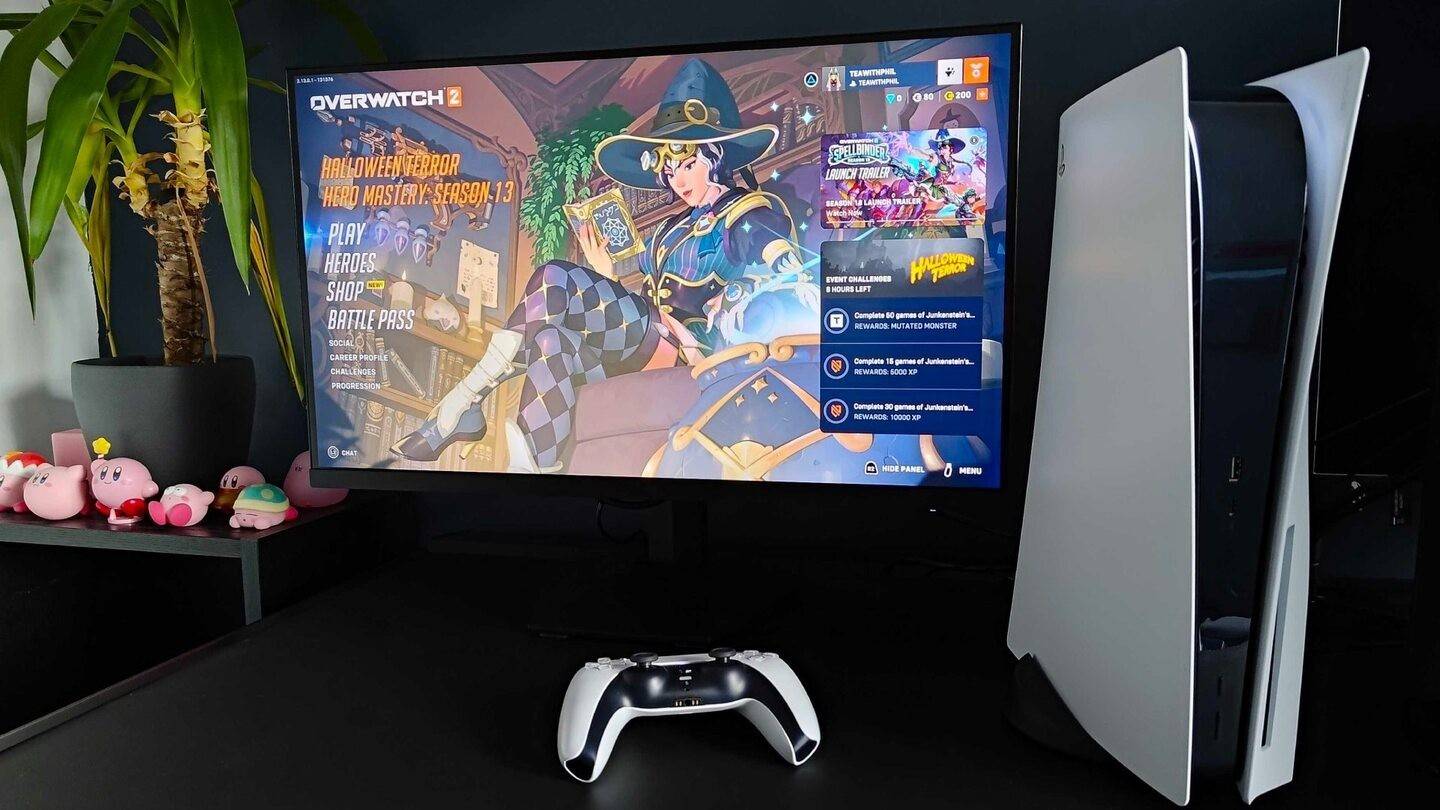
গুরুত্বপূর্ণ: এক্সবক্সের অনুরূপ, এটি কেবল ক্রস-প্লে অক্ষম প্লেস্টেশন খেলোয়াড়দের প্রভাবিত করে। অন্যরা আপনার ব্যাটল.নেট ব্যাটলগ দেখতে পাবে।
চূড়ান্ত সুপারিশ
- ক্রস-প্লে স্থিতি: অগ্রসর হওয়ার আগে আপনার ক্রস-প্লে সেটিংস নির্ধারণ করুন।
- বিনামূল্যে পরিবর্তন: আপনার একক ফ্রি ব্যাটলগ পরিবর্তন মনে রাখবেন।
- ব্যাটল.নেট ওয়ালেট: নাম পরিবর্তনের জন্য অর্থ প্রদান করা হলে পর্যাপ্ত তহবিল নিশ্চিত করুন।
এই পদক্ষেপগুলি অনুসরণ করে, আপনি সহজেই আপনার ওভারওয়াচ 2 ব্যবহারকারীর নাম আপডেট করতে পারেন এবং একটি ধারাবাহিক অনলাইন পরিচয় বজায় রাখতে পারেন।








